Muitos de vocês devem concordar com o fato de que os aplicativos que mostram erros de tempo de execução são extremamente difíceis de lidar. Porque esses erros não tratados fazem com que o aplicativo obter perto.
O mesmo caso é com o aplicativo MS Access Base de dados. A ocorrência de erros de tempo de execução do MS Access leva à falha do programa. E isso acabará por prejudicar todos os seus dados presentes no banco de dados do Access.
Portanto, não permita que esses erros de tempo de execução do banco de dados do Access atinjam um nível tão desastroso. Tente consertá-los o mais rápido possível.
Para sua conveniência, listamos alguns códigos de erro de tempo de execução do MS Access comumente renderizados, juntamente com suas correções. Portanto, identifique-os e solucione facilmente os erro de tempo de execução do MS Access por conta própria.
O que é o erro de tempo de execução do MS Access?

O erro de tempo de execução do MS Access é um tipo de erro de programa que geralmente encontra a execução do programa. Bem, esses erros de tempo de execução também são contrastados com outros tipos de programa, como erros de sintaxe e erros de tempo de compilação.
O erro mais notável do tempo de execução do Access é o travamento do programa, pois o programa interrompe inesperadamente a execução. Por trás desse erro de tempo de execução, pode haver vários motivos, como referenciar arquivos ausentes, chamar funções inválidas ou manipulação inadequada / incorreta de alguma entrada.
Erros de tempo de execução do MS Access juntamente com suas correções

Vamos começar a conhecer alguns erros de tempo de execução do Access encontrados com frequência. Discutiremos sobre cada um dos erros de tempo de execução, um por um em breve.
1 # MS Access tempo de execução erro 13
2 # Access tempo de execução erro 424 “Objeto Necessário”
3 # Microsoft Access tempo de execução erro 6 Estouro
4 # MS Access Erro 91 “Variável de objeto ou Com variável de bloco não definida”
5 # Access Erro em tempo de execução 3075: operador ausente na expressão de consulta
6 # Erro de tempo de execução de Access ‘5’: chamada ou procedimento inválido de procedimento
8 # “propriedade não encontrada ou Access Runtime Error 3270” / span>
9 # O Microsoft Office Access Runtime Error 1907 não pôde registrar a fonte
11 # “Outros erros do Access tempo de execução
1 # MS Access tempo de execução erro 13
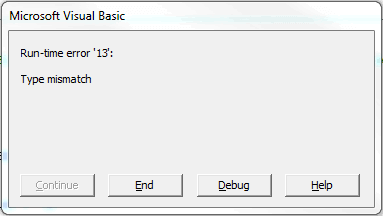
“Erro de tempo de execução do Access 13: erro de incompatibilidade de tipo” ocorre quando você executa o método OpenRecordset é o MS Access.
Sintomas
Geralmente esse erro ocorre quando você mede um objeto do MS Access como Recordset. Depois, defina-o como banco de dados object.OpenRecordset (source).
Isso lançará o seguinte erro:
Erro de tempo de execução ’13’: incompatibilidade de tipo
Causa
Se o seu projeto de banco de dados do Access tiver referências à biblioteca ActiveX Data Objects (ADO) e à biblioteca Data Access Objects (DAO). Nesse momento, você pode ver o número de entradas do conjunto de registros na lista enquanto mede o objeto Conjunto de Registros.
O erro de tempo de execução de Access ’13’ ocorre se; na caixa de diálogo referências, você listou a biblioteca ADO com alguma prioridade mais alta que a biblioteca DAO.
Resolução
Se no seu projeto de banco de dados do Access, você precisará apenas do objeto DAO Recordset. Em seguida, verifique se na caixa de diálogo referências, a referência da biblioteca de objetos DAO tem maior prioridade. Ou, como alternativa, remova a referência atribuída no Microsoft ActiveX Data Objects.
se você precisar usar os objetos DAO e ADO Recordset, nesse caso, defina a medida dos objetos explicitamente da seguinte maneira:
Dim adoRS As ADODB.Recordset
Dim daoRS As DAO.Recordset
2 # Access tempo de execução 424 “Objeto Necessário”
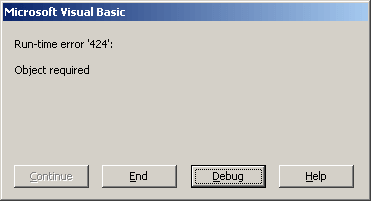
bem, esse tempo de execução específico do Access 424 “Objeto necessário” ocorre. Quando o banco de dados do MS Access não consegue acessar os “objetos” mencionados no código do MS Access. Esses objetos podem ser uma referência de classe, variável ou biblioteca.
Resolução:
Para resolver esse do Access tempo de execução erro 424 “Objeto necessário“, é necessário atribuir um qualificador explícito de objeto a propriedades e métodos de referência.
Aqui estão duas causas desse erro junto com sua solução, então siga-o:
Causa 1 #
Você deve ter se referido a um método ou propriedade de objeto, mas não atribuiu nenhum qualificador de objeto válido.
solução:
Uma maneira simples de resolver esse problema é especificar um qualificador de objeto. Se não for fornecido lá. Bem, você pode evitar o qualificador de objeto se estiver fazendo referência à propriedade do formulário no próprio módulo do formulário. Mas é obrigatório atribuir explicitamente o qualificador se você estiver fazendo referência à propriedade no módulo padrão.
Causa 2 #
Também é provável que você tenha especificado o qualificador de objeto, mas ele não consegue ser reconhecido como um objeto.
Solução:
Nesse caso, verifique a ortografia do qualificador de objeto e torne-o visível na parte do programa em que deseja fazer referência.
Para objetos de coleção, verifique se há ocorrências do método Add, pois isso garantirá que a sintaxe e a ortografia de todos os elementos estejam corretas.
3 # Microsoft Access tempo de execução erro 6 Estouro
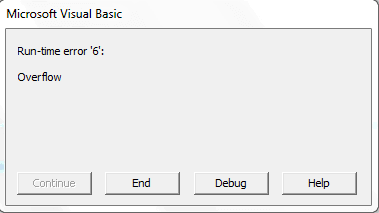
Erro de tempo de execução do Microsoft Access 6 O estouro ocorre quando alguém tenta fazer uma atribuição que excede o destino da tarefa. O erro específico tem as seguintes causas e soluções.
Causa 1 #
a saída da atribuição, o cálculo e a conversão do tipo de dados são muito grandes para serem representados no intervalo de valores atribuído a esse tipo de variável.
Solução:
Portanto, para isso, você precisa atribuir o valor da variável desse tipo, que pode manter com eficiência um intervalo maior de valores.
Causa 2 #
Também é provável que uma atribuição a uma propriedade tenha excedido o limite máximo do valor da propriedade.
Solução:
Assegure-se de que sua atribuição deve se encaixar bem no intervalo atribuído à propriedade para a qual foi feita.
Verifique se sua atribuição se ajusta ao intervalo da propriedade para a qual é feita.
4 # MS Access Erro 91 “Variável de objeto ou Com variável de bloco não configurado”
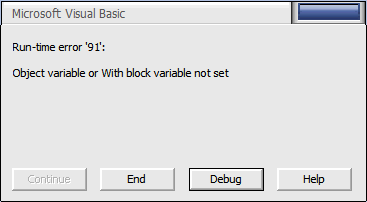
no banco de dados do Access, existem duas maneiras de criar variáveis de objeto. Na primeira maneira, você deve declarar a variável de objeto do MS Access. Depois disso, você deve atribuir referência válida à variável de objeto usando a instrução Set.
Da mesma forma, o bloco With… End With também precisa ser inicializado executando o ponto inicial da instrução With. Aqui estão as causas e a solução desse erro de tempo de execução do MS Access 91 “Variável de objeto ou Variável de bloco não definida”
Causa 1 #
Você deve ter tentado usar a variável de objeto que até agora não é referenciada como um objeto válido.
Solução:
Para corrigir isso, você deve especificar e especificar novamente as referências à variável de objeto.
Aqui estão alguns dos exemplos mostrados abaixo para elaborá-lo mais claramente:
Se a instrução Set for removida do código abaixo mencionado, o erro será produzido na referência ao MyObject:
VBCopy
Dim MyObject As Object ‘Criar variável de objeto.
Defina MyObject = Sheets (1) ‘Crie referência de objeto válida.
MyCount = MyObject.Count ‘Atribua o valor de contagem a MyCount.
Causa 2 #
Você deve ter tentado fazer uso de uma variável de objeto definida como Nothing.
VBCopy
Defina MyObject = Nothing ‘liberado o objeto.
MyCount = MyObject.Count ‘Faça uma referência a um objeto liberado.
Solução:
Portanto, você precisa especificar novamente as referências à variável de objeto. Suponha que você tenha usado uma nova instrução Set para configurar a nova referência do objeto.
Causa 3 #
As chances também são de que o objeto seja inválido. Mas não foi definido porque a biblioteca de objetos que o contém não foi escolhida na caixa de diálogo Adicionar referências.
Solução:
Não se esqueça de escolher a opção de biblioteca de objetos na caixa de diálogo Adicionar referências.
5 # Access Erro em tempo de execução 3075: operador ausente na expressão de consulta
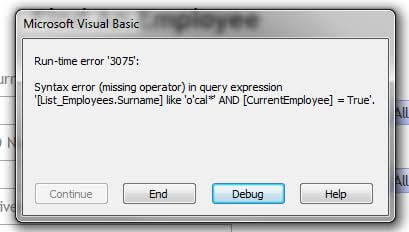
Este “Erro de tempo de execução de acesso 3075: operador ausente na expressão de consulta” ocorre em duas circunstâncias. Então, confira essas situações e também tenha uma idéia de como superá-lo
Sintoma 1:
No momento da execução de uma consulta que possui um nome de campo que começa com um número árabe de byte duplo.
Por exemplo: se o nome do seu campo tiver dois ou mais caracteres como este “′PMonth”, você receberá a seguinte mensagem de erro:
Erro de sintaxe na expressão de consulta “Nome da tabela .�Mês”: operador ausente.
Se o nome do seu campo tiver apenas um caractere como este “1”. Nesse caso, você também receberá a seguinte mensagem de erro:
Uso inválido de ‘.’, ‘!’ Ou ‘()’ na expressão de consulta ‘Nome da tabela. ‘
Resolução 1
Para resolver esse problema, mantenha o nome do campo entre colchetes de um byte ([]). Por exemplo. se o nome do campo for 1Month, mude para [1 Month].
Sintoma 2:
Este “Erro de tempo de execução do Access: operador ausente na expressão de consulta” também ocorre quando você está usando uma tabela que contém alguns campos com nome cujas letras iniciais estão em números arábicos de dois bytes.
Para isso, você deve ter criado uma consulta para selecionar dados inteiros com os nomes dos campos cujas letras iniciais possuem números árabes de dois bytes. Mas quando você executa essa consulta, ela exibe a seguinte mensagem de erro:
Erro de sintaxe (operador ausente) na expressão de consulta ‘TableName.FieldName‘.
Aqui, TableName é usado para o nome da tabela e FieldName representa o nome do campo que você está consultando.
Nota:
Este erro encontra frequentemente em objetos que não sejam tabelas.
Resolução 2
Para resolver esse erro, use os seguintes métodos:
Método 1
- Altere os nomes dos campos que começam com números arábicos de byte duplo. Portanto, ele não pode usar os números arábicos de dois bytes.
- Faça e depois salve a nova consulta.
Método 2
- Faça uma nova consulta, dependendo da tabela. Atribua sua nova consulta com o nome Query1.
- crie um campo com o nome * para a consulta.
Não adicione outros campos, exceto TableName. *.
- salve corretamente a nova consulta.
- Utilize uma nova consulta para escolher os campos necessários.
6 # Erro de tempo de execução de Access ‘5’: chamada ou Argumento inválido de procedimento
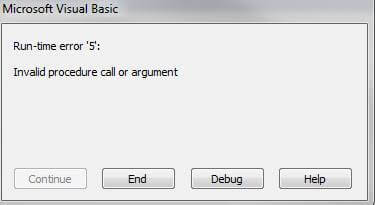
Sintomas
Acesse o “Erro em tempo de execução ‘5’: chamada de procedimento ou argumento inválido” ao tentar alterar o local do diretório sysdata para o diretório compartilhado na rede a partir da caixa de diálogo modificar diretório SYSDATA do Microsoft FRx.
Causa
Bem, esse erro ocorre quando você não define nenhuma empresa padrão no FRx.
Resolução
Se uma empresa estiver definida como padrão, o código será exibido no painel de controle do FRx; que está presente no canto inferior direito. se você não possui uma empresa aqui, execute as seguintes etapas:
- vá ao menu Empresa, escolha a opção Padrão.
- Na caixa de diálogo Empresa padrão, faça a seleção do
- depois toque na opção OK.
Depois de fazer essas alterações, a empresa padrão é definida como FW. Portanto, agora você pode alterar facilmente o diretório sysdata para o local compartilhado.
7 # Erro “Não é possível ingressar no objeto Memorando, OLE ou Hiperlink” ao ingressar nas tabelas do Access
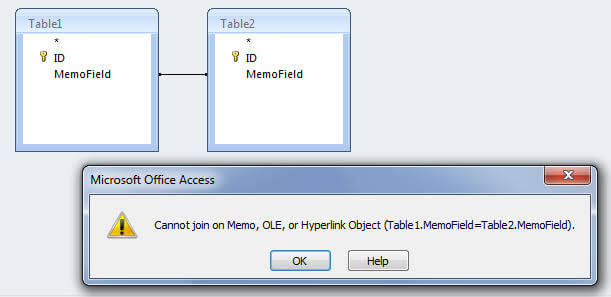
Questão
O usuário enfrenta esse erro de tempo de execução do Access no momento de ingressar na tabela de acesso no campo que possui o tipo ‘Long String’. Nesse momento, ele exibirá um erro no banco de dados de acesso desconhecido. E a seguinte mensagem de erro é exibida na tela:
Erro de banco de dados 0x80040E21: Não é possível ingressar no Memo, OLE ou Objeto de Hiperlink
Causa
O principal motivo por trás desse erro de tempo de execução do Access “Não é possível ingressar no Memorando, OLE ou Objeto de Hiperlink” são seqüências longas. Porque no Access, seqüências longas são contadas como campo MEMO. e nesse tipo de campo, não é possível fazer junções.
Resolução
No MS Access, você precisa alterar o tipo de campo dos dados da tabela de Long para Short String.
8 # “propriedade não encontrada ou erro de tempo de execução do Access 3270”
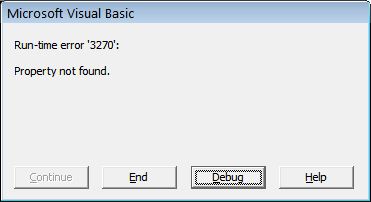
O MS Access 2016 usa o código escrito em VBA para definir um banco de dados. com isso, ele pode fazer referência a grupos de objetos com objetos de acesso a dados como DAO, ActiveX Data Objects e muito mais.
Quando esse código VBA personalizado é usado, a probabilidade de obter erros aumenta. Portanto, para corrigir esse erro de tempo de execução do Access 3270, é recomendável verificar o código e corrigir todos os erros onde quer que ele seja encontrado.
Não é esse o direito de vincular o problema de tempo de execução do Access 3270 ‘propriedade não encontrada’ sempre com codificação ou programação. Como o mesmo erro pode ser encontrado devido a vários outros motivos, como conflito entre aplicativos ou programas do sistema instalados, versão mais antiga do aplicativo e bibliotecas, ataques de vírus, versão mais antiga do software do sistema operacional.
Esses motivos às vezes levam à corrupção do arquivo de banco de dados do Access, o que causa mais danos ao banco de dados do Access ou danos como problemas.
Método 1. Tente limpar a pasta Temp
Uma navegação mais longa na Web e o uso do sistema também diminuem o desempenho do PC e afetam seu aplicativo. Portanto, você precisa limpar todos os arquivos indesejados e temporários para corrigir isso:
- Primeiro, abra o utilitário RUN tocando em CTRL + Windows.
- Depois, abra a pasta do arquivo Temp apenas pressionando o% temp% e pressione Enter.
- Toque na opção Selecionar tudo ou pressione a opção CTRL + A. Para selecionar todos os arquivos indesejados / temporários.
- Clique com o botão direito do mouse e escolha a opção Excluir. Dessa forma, você pode excluir todos os seus arquivos temporários.
- Depois de executar isso, verifique novamente se o erro foi removido ou não.
Método 2. Verifique as atualizações do Windows 10 e baixe as atualizações mais recentes
Periodicamente, a Microsoft lança vários patches de segurança e atualizações do sistema. Isso ajuda a resolver facilmente o problema associado ao erro de tempo de execução do Access 3270 ‘propriedade não encontrada’. Bem, se você nunca executou essas coisas, também não precisa se preocupar, porque aqui estão as seguintes coisas para executar.
- Primeiro, pressione Windows + Q e digite Configurações.
- Agora pressione a seção Atualização e segurança, como abaixo.
- Toque na opção Windows Update.
- Agora é hora de verificar se há atualizações disponíveis ou não. E para isso, você deve clicar no botão Verificar atualizações.
- Se estiver disponível, baixe e instale imediatamente as atualizações.
9 # O Microsoft Office Access erro de tempo de execução 1907 não pôde registrar a Font
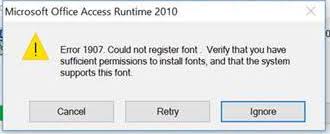
Obtendo o Access erro de tempo de execução 1907: Não foi possível registrar a fonte? Pode ser devido a ter 2 versões diferentes do MS Access instaladas no mesmo PC
Solução:
Desinstale imediatamente uma versão do MS Access do seu PC.
- Vá para o menu Iniciar.
- Agora abra o Painel de Controle e vá para a opção Programas
- Na opção Programas e recursos, procure o programa que deseja desinstalar.
- Depois de obter esse programa, toque no ícone Desinstalar.
- Siga as instruções de desinstalação para desinstalar completamente o aplicativo.
10 # “tempo de execução erro 2147319779 (8002801d) Biblioteca não registrada” ao definir uma empresa como padrão
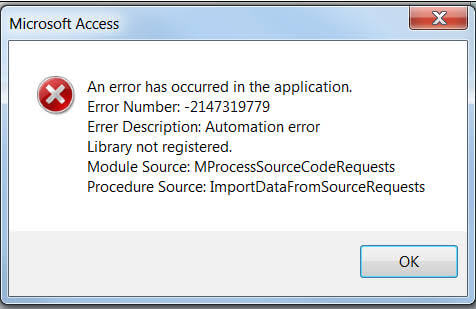
Sintomas
MS Access “erro de tempo de execução -2147319779 (8002801d) automação erros biblioteca não registrada.” Ocorre quando você tenta definir uma empresa como padrão.
Causa
usando a dependência não registrada do objeto ADO, o FRx tenta acessar o conjunto de especificações e o banco de dados do sistema. Para a instalação bem-sucedida, você precisa ter uma versão mais recente do MDAC (Microsoft Data Access Components) (MDAC versão 2.8 e posterior).
Resolução
Para corrigir isso, você precisa registrar o arquivo de acesso msadox.dll presente na pasta C: \ Arquivos de Programas \ Arquivos Comuns \ System \ ado.
Outros erros de tempo de execução do Access:
11 # Erro de tempo de execução do MS Access 3274: tabela externa não está no formato esperado
12 # erro em tempo de execução ‘-247352567 (80020009)’: você não pode atribuir um valor a este objeto
13 # Erro 3050 “Não foi possível bloquear o arquivo”
14 # Erro “O Microsoft Access detectou corrupção neste arquivo” (29072)
15 # Erro de tempo de execução 3197
18 # Erro do Microsoft Access 2544
19 # Access tempo de execução erro 3044: Não é um caminho válido
Usando Solução Profissional

Mesmo depois de experimentar todos esses métodos manuais, se você não conseguir corrigir esse erro com o arquivo MDB / ACCDB do banco de dados do MS Access. Então você tem apenas a opção restante, que é usar Access base de dados reparar ferramenta.
Faça uso do Access Base de dados Reparar E Recuperação Ferramenta capaz de recuperar qualquer tipo de erros de corrupção. Ele repara arquivo MDB / ACCDB facilmente. Você também pode experimentar a versão de avaliação gratuita deste software antes de comprá-lo. Você pode confiar completamente neste software.
CONCLUSÃO:
Embora os erros de tempo de execução do Access sejam chamados apenas de bugs, geralmente encontrados durante o processo de depuração. Mas quando esses erros de tempo de execução ocorrem após o lançamento do programa. Os desenvolvedores costumam lançar patches, pequenas atualizações para resolver esses erros irritantes de tempo de execução do MS Access.
Depois de ler a postagem completa, fica claro que todo o erro de tempo de execução mencionado acima não tem nenhum formato esperado para ocorrer. Portanto, é importante ter uma idéia de como lidar com esses erros irritantes de tempo de execução. A partir de agora, não tenha medo de enfrentar esses erros de tempo de execução do Microsoft Access; tente as correções manuais mencionadas nesta postagem.
Este software garante sem costura reparo e recuperação do banco de dados ACCDB e MDB. Ele restaura todos os objetos, incluindo tabelas, relatórios, consultas, registros, formulários e índices, juntamente com módulos, macros, etc. Corrija os problemas do Microsoft Access agora em 3 etapas fáceis:
- Baixar Stellar Access banco de dados reparo ferramenta avaliado Excelente sobre Cnet.
- Clique nas opções Browse e Pesquisa para localizar um banco de dados corrompido do Access.
- Clique no botão Reparar para reparar e pré-visualização os objetos do banco de dados.